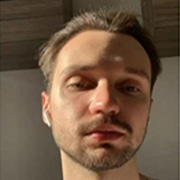-
Dlaczego potrzeba automatycznego tworzenia kopii zapasowych?
-
Jak zaplanować kopię zapasową za pomocą interfejsu sieciowego Proxmox?
-
Jak zaplanować kopię zapasową za pomocą wiersza poleceń?
-
Jak zaplanować kopie zapasowe za pomocą programu Vinchin Backup & Recovery?
-
Proxmox auto backup — Często zadawane pytania
-
Podsumowanie
W Proxmox VE można zaplanować zadania tworzenia kopii zapasowych, aby były one automatycznie wykonywane w określonych dniach i o określonych godzinach. Aby skonfigurować harmonogram tworzenia kopii zapasowej w Proxmox, możesz skorzystać z interfejsu webowego, który jest najczęściej stosowaną metodą, lub ustawić go również za pomocą linii poleceń.
Dlaczego potrzeba automatycznego tworzenia kopii zapasowych?
Automatyczne tworzenie kopii zapasowych to kluczowy proces zapewniający bezpieczeństwo danych poprzez automatyczne zapisywanie kopii plików, baz danych lub całych systemów w regularnych odstępach czasu. Ta praktyka chroni przed utratą danych spowodowaną awariami sprzętu, błędami oprogramowania, przypadkowym usunięciem, atakami hakerskimi lub katastrofami. Dzięki automatycznym kopiom zapasowym użytkownicy i organizacje mogą szybko odzyskać ważne informacje, zapewnić ciągłość działania firmy oraz zmniejszyć ryzyko znaczącego przestoju lub kryzysów związanych z danymi. Aspekt automatyzacji eliminuje zależność od interwencji ludzkiej, która może prowadzić do błędów lub zaniedbań, i gwarantuje, że kopie zapasowe będą wykonywane w sposób spójny i niezawodny.
Jak zaplanować kopię zapasową za pomocą interfejsu sieciowego Proxmox?
1. Wejdź do interfejsu sieciowego Proxmox > Wybierz Centrum danych > Kopia zapasowa > Kliknij przycisk "Dodaj", aby utworzyć nowe zadanie tworzenia kopii zapasowej.
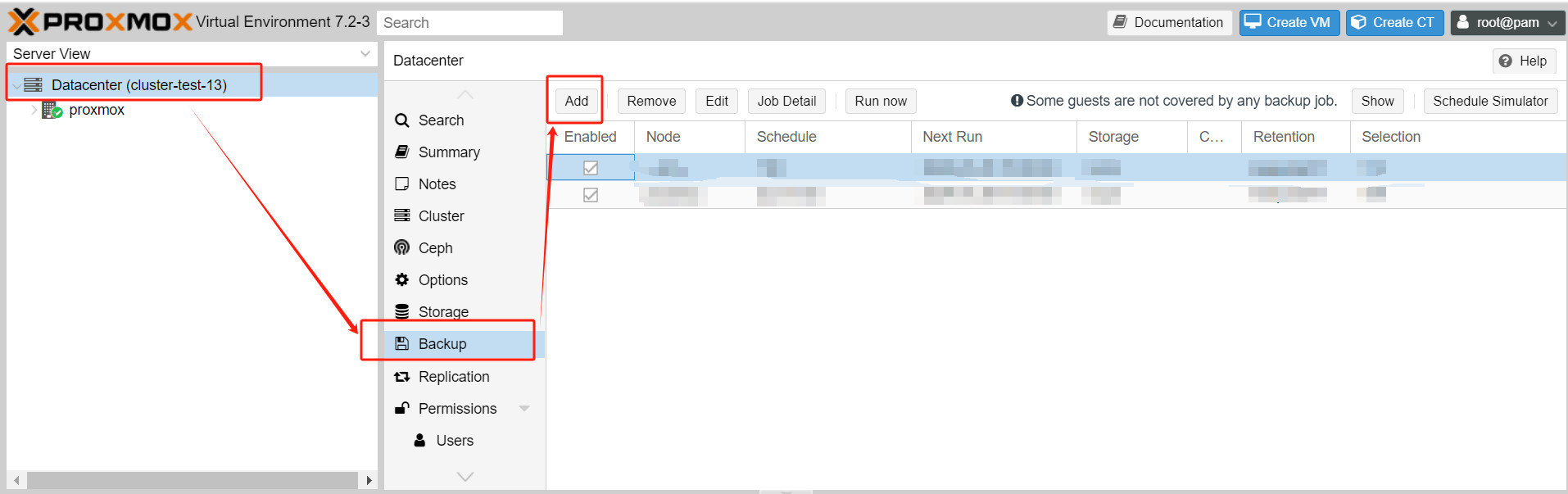
Pojawi się nowe okno, w którym można skonfigurować zadanie tworzenia kopii zapasowej.
2. Skonfiguruj zadanie tworzenia kopii zapasowej.
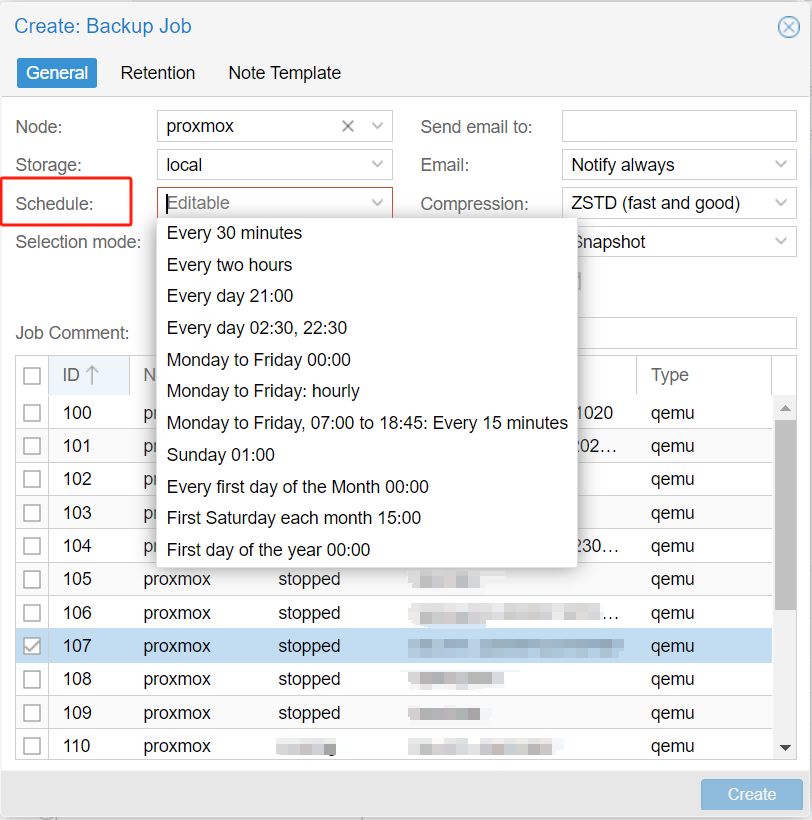
Węzeł: Wybierz węzeł, na którym znajdują się maszyny wirtualne lub kontenery, które chcesz utworzyć kopię zapasową.
Pamięć: Wybierz miejsce przechowywania, gdzie zostaną zapisane pliki kopii zapasowej.
Harmonogram: Zdefiniuj harmonogram zadania tworzenia kopii zapasowych. Możesz wybrać opcję tworzenia kopii zapasowej co każdą minutę, godzinę, co każdy miesiąc lub nawet co każdy rok.
Wirtualne maszyny/kontenery: Wybierz maszyny wirtualne lub kontenery, które chcesz uwzględnić w zadaniu tworzenia kopii zapasowej.
Tryb: Wybierz tryb kopii zapasowej (snapshot, wstrzymaj lub zatrzymaj).
Kompresja: Wybierz algorytm kompresji (gzip, lzo, zstd itp.).
Powiadomienie e-mail: Jeśli chcesz otrzymać powiadomienie e-mail po zakończeniu zadania kopii zapasowej, wprowadź tutaj swój adres e-mail.
3. Zapisz zadanie kopii zapasowej.
Po skonfigurowaniu wszystkich ustawień kliknij przycisk „Utwórz”, aby zapisać zadanie tworzenia kopii zapasowej.
4. Zweryfikuj zadanie tworzenia kopii zapasowej.
Nowe zadanie kopii zapasowej będzie teraz widoczne na karcie „Kopia zapasowa” .
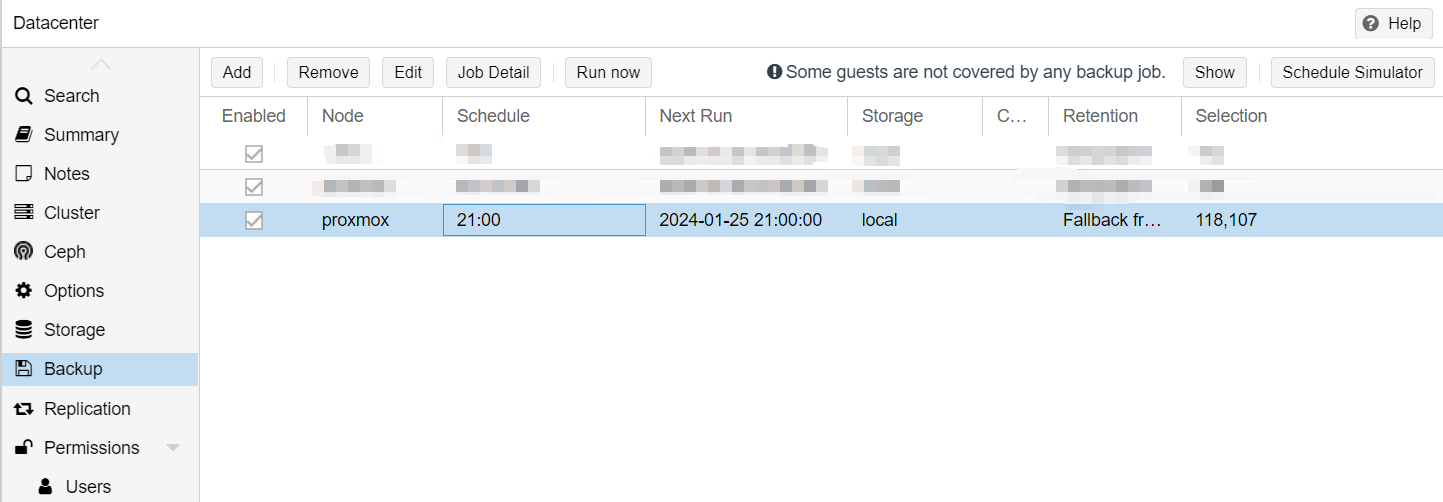
Możesz edytować lub usunąć zadanie w dowolnym momencie, wybierając je i klikając „Edytuj” lub „Usuń”.
Jak zaplanować kopię zapasową za pomocą wiersza poleceń?
Proxmox VE wykorzystuje narzędzie vzdump do wykonywania zadań kopii zapasowych. Proces tworzenia kopii zapasowych można zautomatyzować, tworząc zadanie cron.
1. Określ parametry kopii zapasowej
Najpierw musisz określić identyfikator maszyny wirtualnej lub kontenera, który chcesz utworzyć kopię zapasową, tryb tworzenia kopii zapasowej, lokalizację przechowywania, częstotliwość tworzenia kopii zapasowej itp.
2. Utwórz zadanie kopii zapasowej
Użyj polecenia vzdump, aby utworzyć zadanie tworzenia kopii zapasowej. Na przykład, aby utworzyć kopię zapasową zadania o identyfikatorze VM/CT 118:
vzdump 118 --storage local --mode snapshot --compress zstd
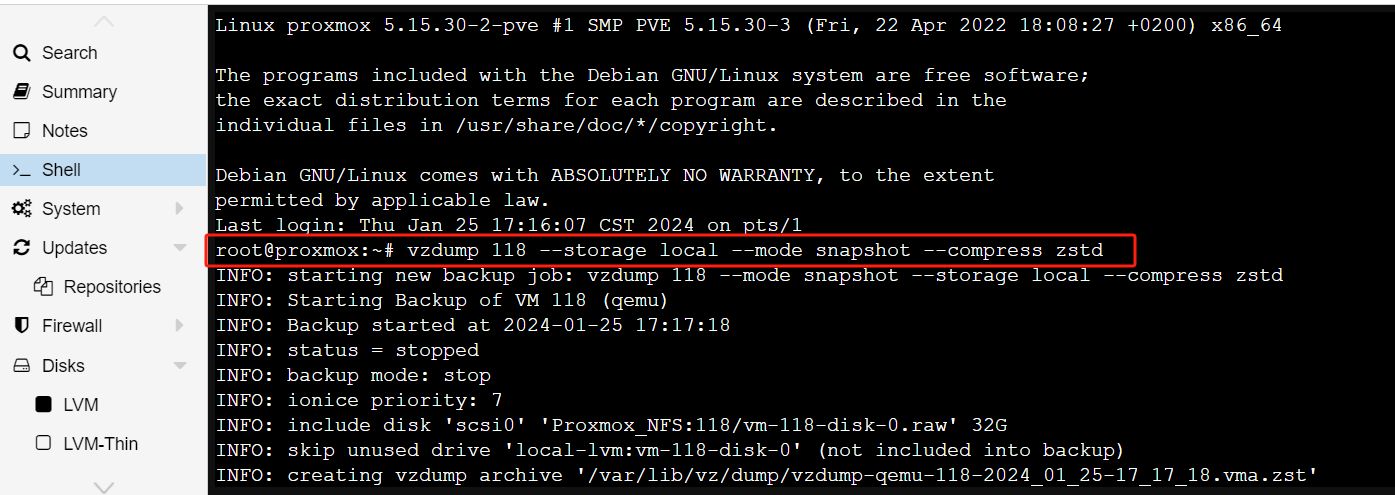
To polecenie utworzy kopię zapasową w trybie migawki dla instancji o identyfikatorze VM/CT 118 i zapisze ją na lokalnym magazynie przy użyciu kompresji ZSTD.
3. Skonfiguruj zadania cron
Otwórz plik konfiguracyjny crontab, aby dodać zadania tworzenia kopii zapasowych.
crontab -e
W otwartym edytorze dodaj linię, aby zdefiniować plan kopii zapasowej. Na przykład, jeśli chcesz wykonywać kopię zapasową codziennie o godzinie 2:00, możesz dodać linię podobną do tej:
0 2 * * * /usr/sbin/vzdump 118 --storage local --mode snapshot --compress zstd
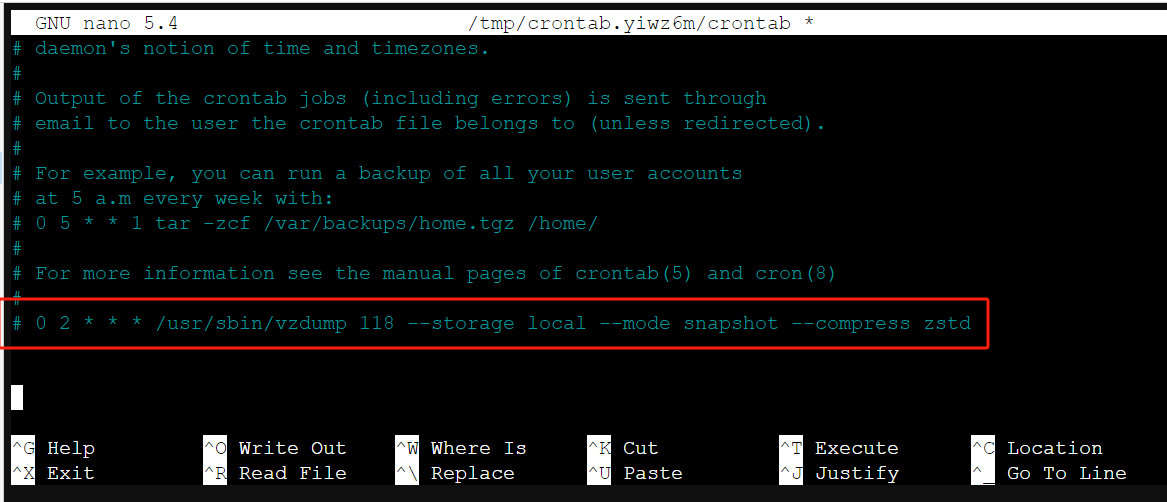
To zadanie cron wykona powyższe polecenie vzdump codziennie o godzinie 2:00 rano.
4. Zapisz i wyjdź
Zapisz zmiany, które dokonałeś w pliku crontab i wyjdź z edytora. Usługa cron automatycznie odczyta te zmiany i wykona zadania zgodnie z harmonogramem.
Jeśli używasz edytora nano:
Naciśnij Ctrl + O (zapisz, aby zapisać).
Naciśnij klawisz Enter, aby potwierdzić nazwę pliku.
Naciśnij Ctrl + X, aby wyjść z edytora
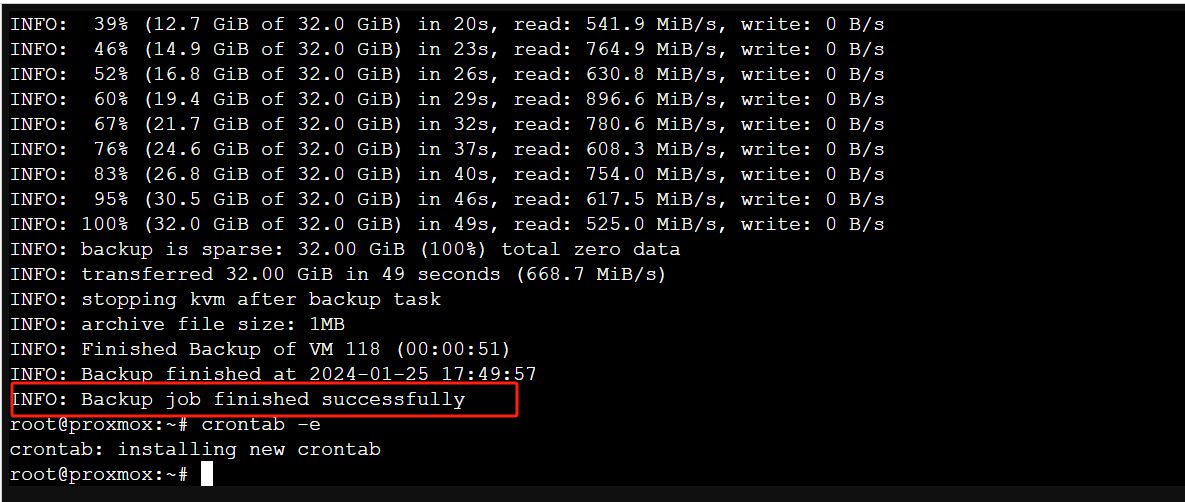
5. Sprawdź stan usługi cron
Upewnij się, że usługa cron jest uruchomiona:
systemctl status cron
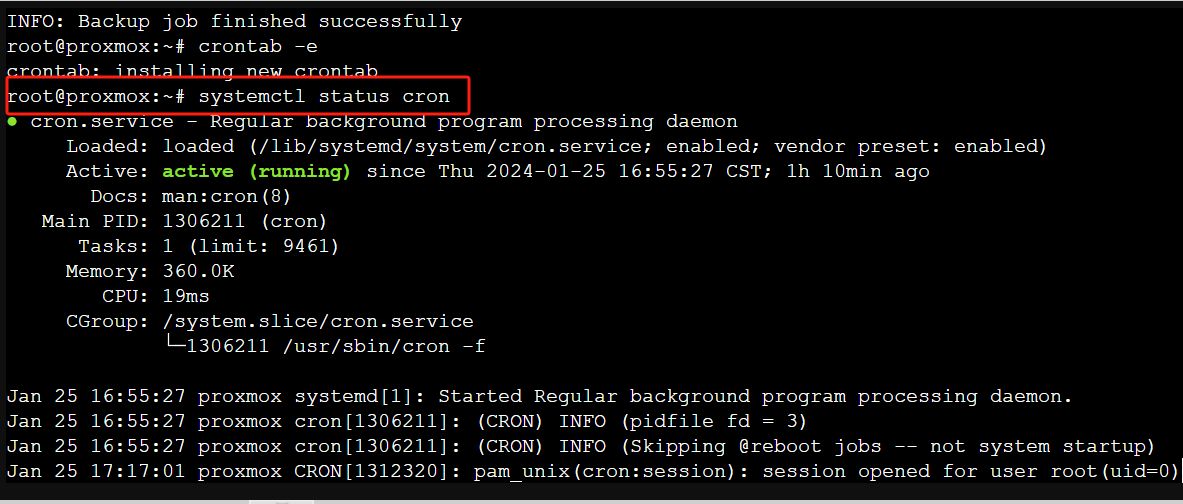
Lub w niektórych systemach może być nazywany crond:
systemctl status crond
Jeśli usługa nie jest uruchomiona, możesz ją uruchomić za pomocą następującego polecenia:
systemctl start cron
lub:
systemctl start crond
Pamiętaj, że polecenia i ścieżki mogą się nieco różnić w zależności od wersji i konfiguracji Proxmox VE.
Po skonfigurowaniu zaplanowanych zadań tworzenia kopii zapasowych ważne jest, aby je monitorować, by upewnić się, że działają zgodnie z oczekiwaniami oraz zweryfikować, że kopie zapasowe są poprawne i mogą zostać przywrócone w razie potrzeby.
Jak zaplanować kopie zapasowe za pomocą programu Vinchin Backup & Recovery?
Vinchin Backup & Recovery to nowoczesne rozwiązanie do ochrony środowisk wirtualizacji, obejmujące Proxmox, VMware, Hyper-V, XenServer i inne, które oferuje zaawansowane funkcje tworzenia kopii zapasowych, w tym automatyczne tworzenie kopii maszyn wirtualnych, tworzenie kopii bez agenta, tworzenie kopii przez LAN/LAN-Free, kopie wewnętrzne, szybką restorację, efektywną redukcję danych, archiwum chmurowe itp., ściśle stosując się do architektury kopii zapasowych 3-2-1, aby skutecznie zapewnić bezpieczeństwo i integralność danych.
Oprócz tego szyfrowanie danych i ochrona przed oprogramowaniem wymuszającym okup stanowią podwójną gwarancję ochrony kopii zapasowych maszyn wirtualnych Proxmox VE. Możesz również w prosty sposób przenieść dane z hosta Proxmox na inną platformę wirtualną oraz odwrotnie.
Twój backup maszyn wirtualnych Proxmox VE składa się zaledwie z 4 kroków:
1. Wybierz obiekt kopii zapasowej.

2. Wybierz miejsce docelowe kopii zapasowej.

3. Wybierz strategie tworzenia kopii zapasowych.

Tutaj możesz ustawić harmonogramy zadań kopii zapasowych. Możesz wykonywać pełne kopie zapasowe co tydzień lub co miesiąc oraz wykonywać przyrostowe kopie zapasowe codziennie.
4. Przejrzyj i prześlij ofertę pracy.

Vinchin Backup & Recovery została wybrana przez tysiące firm na całym świecie. Ty również możesz zacząć korzystać z tego zaawansowanego systemu dzięki 60-dniowej wersji próbnej z pełnymi funkcjami! Skontaktuj się z nami, aby omówić szczegóły dotyczące Twojego środowiska Proxmox VE, a my dostarczymy rozwiązanie dopasowane do Twojej infrastruktury IT. Nasze doświadczenie w zakresie Proxmox VE gwarantuje, że otrzymasz najskuteczniejszą i najbardziej niezawodną strategię tworzenia kopii zapasowych i odzyskiwania danych dla Twoich maszyn wirtualnych.
Proxmox auto backup — Często zadawane pytania
1. Q: Jak przywrócić kopie zapasowe w Proxmox?
A: Proxmox VE oferuje również wbudowane funkcje przywracania, umożliwiając przywracanie kopii zapasowych przez interfejs graficzny lub wiersz poleceń. Jeżeli preferujesz użycie poleceń, możesz skorzystać z polecenia qmrestore, które jest częścią zestawu narzędzi Proxmox VE. Za pomocą tego polecenia możesz określić plik kopii zapasowej oraz identyfikator maszyny wirtualnej, którą chcesz przywrócić.
2.Q: Czy możliwe jest przywrócenie pojedynczych plików z automatycznego backupu Proxmox VE?
A: Backupi Proxmox VE zazwyczaj obejmują całą maszynę wirtualną lub kontener. Aby przywrócić pojedynczy plik, należy najpierw przywrócić cały backup do tymczasowej maszyny wirtualnej lub kontenera, a następnie wyodrębnić z niego potrzebne pliki. Lub też można skorzystać z rozwiązania Vinchin Backup & Recovery, które oferuje funkcję przywracania szczegółowego, umożliwiając łatwe wyodrębnianie konkretnych folderów.
Podsumowanie
Planowane kopie zapasowe są istotnym elementem skutecznej strategii ochrony danych, gwarantując zachowanie krytycznych informacji bez konieczności ręcznego działania. W Proxmox VE konfigurację automatycznych kopii zapasowych można łatwo wykonać za pomocą interfejsu sieciowego i wiersza poleceń, co zapewnia skuteczny sposób automatyzacji i precyzyjnej kontroli operacji tworzenia kopii zapasowych.
Udostępnij: